Uw Apple ID is een digitale identiteit voor toegang tot verschillende Apple diensten, waaronder de App Store, iCloud, iTunes, Apple Music, iMessage, Zoek mijn en meer. Het is een gepersonaliseerde combinatie van gebruikersnaam en wachtwoord waarmee u al uw Apple-apparaten en abonnementen kunt beheren. Apple ID-beheer kan eenvoudig zijn als u de functies, instellingen en updates kent. Dit bericht laat zien hoe u uw Apple ID in detail kunt beheren.
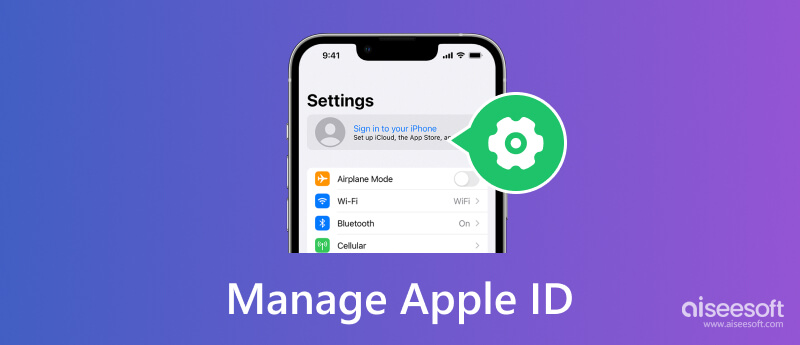
Your Apple ID is een gebruikersaccount dat wordt gebruikt om toegang te krijgen tot alle Apple-services. Het bevat uw e-mailadres of telefoonnummer en de bijbehorende toegangscode. U kunt een Apple ID aanmaken om toegang te krijgen tot uw gegevens en instellingen. Tegelijkertijd gebruikt Apple uw Apple ID-account om u te identificeren, bestanden tussen gekoppelde apparaten te synchroniseren en uw aankopen bij te houden. Voor alle Apple-producten, inclusief iPhone, iPad, Mac en Apple Watch, is een Apple ID vereist.

Het beheer van uw Apple ID is cruciaal als u het meeste uit uw Apple-apparaten en -services wilt halen. Uw Apple ID is een unieke identificatie waarmee u toegang krijgt tot alle diensten die Apple aanbiedt, waaronder iCloud, App Store, Apple Support en nog veel meer. Dit deel bevat een gedetailleerde handleiding voor het beheren van uw Apple ID.
Als u geen Apple-account hebt, kunt u er een aanmaken door de website van Apple te bezoeken of de App Store of iTunes op uw Apple-apparaat te gebruiken.
Wanneer u een nieuwe iPhone, iPad of Mac krijgt, kunt u eenvoudig tikken Maak een gratis Apple ID om uw Apple ID aan te maken tijdens de installatie. Volg de aanwijzingen om de benodigde informatie in te vullen, waaronder uw naam, e-mailadres en wachtwoord. Selecteer beveiligingsvragen die u gemakkelijk kunt onthouden en beantwoord deze. Ga vervolgens akkoord met de algemene voorwaarden en tik op de Maak een Apple ID aan knop.

U kunt naar de Instellingen app, App Store, iTunes Store of de officiële Apple-website en voer vergelijkbare stappen uit om een Apple ID aan te maken. Om een nieuwe Apple ID op uw Mac aan te maken, klikt u op de Apple menu, kies Systeem instellingen , Klik Inloggen in de linkerzijbalk en klik vervolgens op Maak een Apple ID aan en volg de aanwijzingen.

U moet ervoor zorgen dat uw Apple ID-gegevens up-to-date zijn. Dit omvat uw accountnaam, e-mailadres, telefoonnummer en andere persoonlijke informatie. U kunt de Instellingen app en tik op de banner met uw naam en foto bovenaan het scherm om uw Apple ID-gegevens bij te werken. Tik op de eerste Naam, Telefoonnummers, E-mail optie om de gerelateerde informatie te bewerken en te wijzigen. Nadat u uw persoonlijke gegevens zo nodig hebt bewerkt, tikt u op Gereed om de wijzigingen op te slaan.
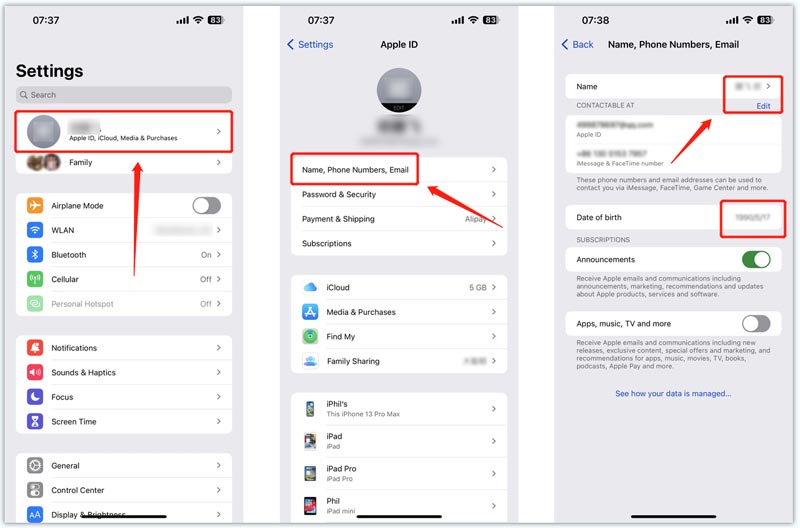
Met de bovenstaande methode kunt u uw e-mailadres niet rechtstreeks wijzigen als uw Apple ID. U moet naar de Apple ID-website gaan om het e-mailadres dat aan uw Apple-account is gekoppeld, te wijzigen. Klik op de Inloggen knop om uw Apple ID en wachtwoord in te voeren. Nadat u bent ingelogd op uw account, kunt u naar de Aanmelden en beveiliging sectie en kies Apple ID om het te beheren.

Je zou beter zijn uw Apple ID-wachtwoord wijzigen regelmatig om de veiligheid ervan te garanderen. Tik op uw Apple ID-account in de app Instellingen, ga naar de Wachtwoord & Beveiliging optie en kies Wachtwoord wijzigen . Voer uw huidige wachtwoord in om uzelf te identificeren, voer vervolgens een nieuw wachtwoord in en bevestig dit.
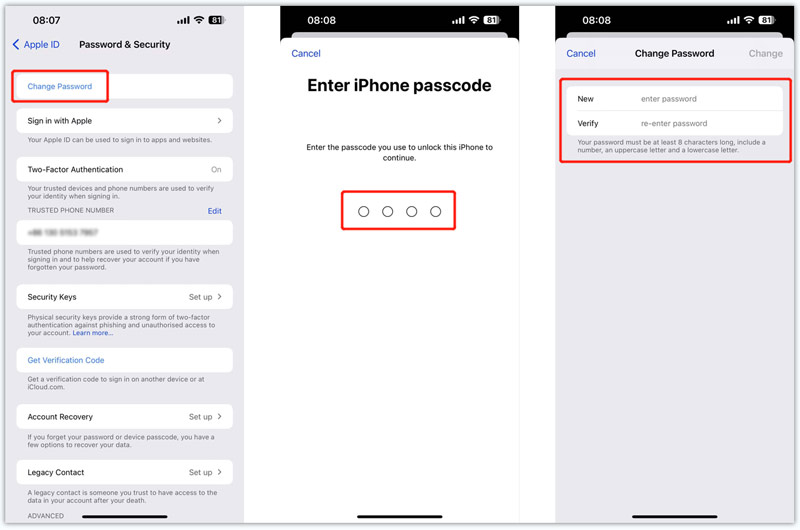
Als u de toegangscode van uw Apple ID bent vergeten en niet kunt inloggen op uw account, kunt u proberen het wachtwoord opnieuw in te stellen op een vertrouwd Apple-apparaat. Of u kunt uw Apple ID herstellen op de website iforgot.apple. Open een webbrowser, zoek naar iforgot en navigeer vervolgens naar de officiële website. U moet uw Apple ID invoeren om verder te gaan.

Wanneer u de Bevestig je telefoonnummer pagina, voert u het telefoonnummer in dat aan uw Apple-account is gekoppeld. Dan klikken voortzetten om uw operatie te bevestigen.

Al uw Apple-apparaten ontvangen een bericht van Apple aan herstel uw Apple ID. U kunt de gids volgen om uw Apple ID-toegangscode opnieuw in te stellen en uw account terug te krijgen.

In sommige gevallen, als je geen vertrouwd Apple-apparaat hebt of niet genoeg informatie hebt om door te gaan met het opnieuw instellen van het wachtwoord, kun je vertrouwen op de gebruiksvriendelijke Aiseesoft iPhone-ontgrendelaar om uw Apple ID en het bijbehorende wachtwoord veilig te verwijderen. Het kan uw vergeten toegangscode voor het vergrendelscherm, Face ID, Touch ID en Apple ID-toegangscode wissen. Bovendien kunt u hiermee schermtijdbeperkingen omzeilen zonder gegevensverlies.

Downloads
100% veilig. Geen advertenties.
100% veilig. Geen advertenties.


Apple biedt verschillende beveiligingsfuncties om uw account te beschermen tegen mogelijke bedreigingen. U moet ook naar de app Instellingen gaan om uw Apple ID-beveiligingsinstellingen te beheren. Kies uw Apple-account en tik op de Wachtwoord & Beveiliging keuze. Van daaruit kunt u tweefactorauthenticatie inschakelen, uw vertrouwde telefoonnummers beheren en de functie Zoek mijn van Apple in- of uitschakelen.

Je Apple ID is gekoppeld aan al je devices, dus ook iPhones, iPads, Macs en Apple Watches. U kunt al deze apparaten beheren door oude apparaten te verwijderen of nieuwe toe te voegen. Als u uw Apple-apparaten wilt beheren, opent u de app Instellingen, gaat u naar uw Apple-account en scrolt u omlaag om ze te controleren. Tik op het specifieke apparaat om de details te bekijken, zoals model, iOS-versie, telefoonnummer, serienummer en meer.
Uw Apple ID is ook gekoppeld aan uw betalings- en verzendgegevens. U kunt uw betalingsgegevens beheren, inclusief uw creditcard- of bankrekeninggegevens.
Voer uw Apple ID-interface in en kies de Betalen & Verzenden keuze. Uw apparaat identificeert u via uw gezicht, vingerafdruk of een digitaal wachtwoord. Vervolgens kunt u een betaalmethode toevoegen of verwijderen of uw factuuradres bijwerken op basis van uw behoefte.

Een Apple ID kan uw abonnementen beheren die via Apple-services zijn gemaakt. Om uw abonnementen te beheren, gaat u naar de app Instellingen, opent u de Apple ID-interface en kiest u de Abonnementen keuze. U kunt alle actieve abonnementen of verlengingen controleren en annuleren. In de interface Abonnementen kunt u er ook voor kiezen om in of uit te schakelen Deel met familie .

Zoals hierboven vermeld, kunt u uw Apple ID gebruiken om toegang te krijgen tot verschillende iCloud-services. iCloud is de cloudgebaseerde opslagservice van Apple waarmee u bestanden en gegevens in de cloud kunt opslaan. Uw Apple ID wordt geleverd met 5 GB gratis opslagruimte, maar u kunt indien nodig extra opslagruimte kopen.
U kunt naar iCloud gaan om Beheer uw iCloud-opslag. Wanneer u de belangrijkste iCloud-interface opent vanuit de app Instellingen, tikt u op de Accountopslag beheren om te zien hoeveel opslagruimte u gebruikt en wat ruimte in beslag neemt. U kunt indien nodig bestanden verwijderen of extra opslagruimte kopen. Kraan Wijzig opslagplan om deze plannen te bekijken. Selecteer de gewenste en tik vervolgens op de Upgrade naar iCloud+ knop.
Familie delen is een dienst van Apple waarmee u aankopen, abonnementen en foto's kunt delen met uw gezinsleden. U kunt maximaal zes gezinsleden toevoegen aan uw Family Sharing-groep.
Ga naar Instellingen op uw iOS-apparaat en tik op uw Apple ID-account bovenaan het scherm. Zoek de optie Family Sharing en kies deze. Vervolgens kunt u de aanwijzingen volgen om Family Sharing in te stellen en gezinsleden uit te nodigen. U kunt vrijelijk gezinsleden toevoegen of verwijderen, instellingen voor het delen van betalingen beheren en inhoud van uw gezinsleden bekijken en downloaden.
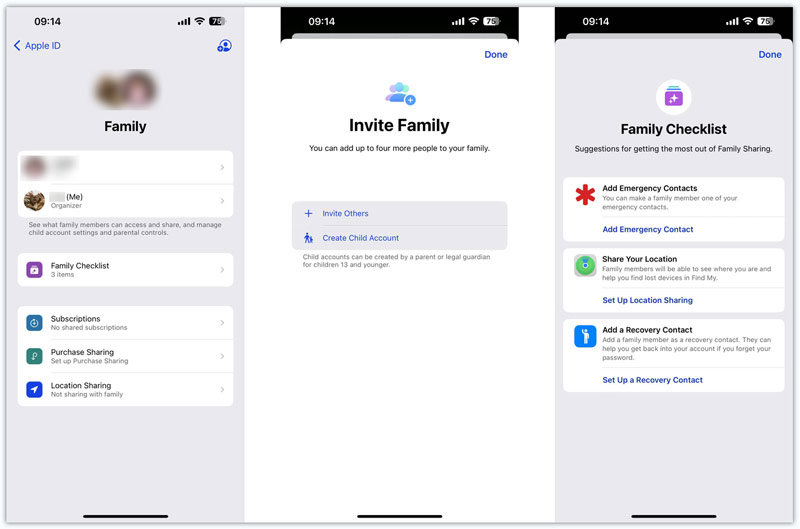
U kunt ook contact opnemen met Apple Support voor hulp bij het opnieuw instellen van uw Apple ID-wachtwoord. Zij zullen uw identiteit verifiëren en u helpen bij het resetten of uw Apple ID-wachtwoord wijzigen.

Hoe bescherm je je Apple-account?
Om uw Apple-account veilig te houden, moet u tweefactorauthenticatie inschakelen. U moet een privéwachtwoord voor uw Apple ID maken. Deel uw Apple ID niet met anderen. U kunt Family Sharing gebruiken om uw aankopen en andere gegevens met uw gezinsleden te delen. U moet ook uw Apple ID-gegevens en software up-to-date houden. Installeer sommige apps niet van onbekende bronnen.
Waar maak ik een Apple ID aan voor mijn kind?
Wanneer u een Apple ID voor uw kind wilt aanmaken, kunt u vanuit de app Instellingen naar de gezinsinterface gaan. Tik vervolgens op de knop Lid toevoegen in de rechterbovenhoek. Selecteer de optie Kindaccount aanmaken en volg de instructies op het scherm om de gegevens van uw kind in te vullen.
Kan ik een nieuwe Apple ID aanmaken op mijn Windows-computer?
Ja. U kunt een nieuw Apple-account aanmaken op de officiële Apple ID-website. U kunt ook iTunes downloaden en op Aanmelden klikken om eenvoudig uw Apple ID aan te maken.
Conclusie
Het beheer van uw Apple ID is een cruciale stap in het waarborgen van de veiligheid en een soepele werking van uw Apple-apparaten en -services. Door de bovenstaande gids te volgen, kunt u eenvoudig uw Apple ID-account beheren, abonnementen, Delen met gezin en andere bijbehorende instellingen.

Om het vergrendelde iPhone-scherm te repareren, kan het wissen van de wachtwoordfunctie u veel helpen. En u kunt ook gemakkelijk het Apple ID- of Screen Time-wachtwoord wissen.
100% veilig. Geen advertenties.
100% veilig. Geen advertenties.